
Εάν το WiFi δεν εμφανίζεται στα Windows 10 ή στα Windows 11, έχουμε πρόβλημα. Πρόβλημα με λίπος. Έχουμε πρόβλημα, γιατί η πλειοψηφία των χρηστών χρησιμοποιεί αυτόν τον τύπο ασύρματης σύνδεσης για να συνδέσει τον εξοπλισμό υπολογιστή που έχουμε στο σπίτι.
Παρόλο που οι περισσότεροι φορητοί υπολογιστές και επιτραπέζιοι υπολογιστές περιλαμβάνουν θύρα RJ-45 για τη χρήση καλωδίου ethernet, το να είναι συνδεδεμένο σε ένα καλώδιο και να μην έχεις την ελευθερία να κινείσαι, ειδικά σε φορητό υπολογιστή, δεν είναι το φλιτζάνι τσαγιού όλων.
Εάν το WiFi δεν εμφανίζεται στον υπολογιστή σας με Windows 10 ή Windows 11, το πρώτο πράγμα που πρέπει να κάνουμε είναι να βρούμε ποιο στοιχείο παρεμβαίνει στη λειτουργία του για να βρούμε μια λύση.
Για να είσαι ήρεμος. Στο 99% των περιπτώσεων, το πρόβλημα εντοπίζεται σε μια εφαρμογή ή αλλαγή διαμόρφωσης στον υπολογιστή. Μόνο το 1% οφείλεται σε προβλήματα υλικού.
Γιατί το WiFi δεν εμφανίζεται στα Windows 10
Έχετε αλλάξει τον κωδικό πρόσβασης της σύνδεσής σας WiFi
Μερικές φορές η πιο απλή λύση είναι η πιο ανόητη. Εάν έχετε αλλάξει ρούτερ, το πιθανότερο είναι ότι ο κωδικός πρόσβασης δεν είναι ο ίδιος εκτός αν ο τεχνικός μπήκε στον κόπο να ζητήσει από εσάς ή κάποιο μέλος της οικογένειας τον κωδικό πρόσβασης του παλιού δρομολογητή.
Εάν χρησιμοποιείτε τον ίδιο κωδικό πρόσβασης, δεν θα χρειαστεί να ρυθμίσετε εκ νέου κάθε ασύρματη συσκευή στο σπίτι σας. Αν όμως δεν είναι το ίδιο θα πρέπει να το αλλάξετε σε κάθε συσκευή.
Ελέγξτε ότι ο υπολογιστής ανιχνεύει την κάρτα δικτύου
Αν δεν έχει αλλάξει τίποτα στο ρούτερ που διανέμει το σήμα του διαδικτύου στο σπίτι μας, το πρώτο πράγμα που πρέπει να κάνουμε είναι να ελέγξουμε ότι ο υπολογιστής μας ανιχνεύει την κάρτα δικτύου.
Δεν ωφελεί να ψάχνουμε λύση μέσω των Windows για υλικό που δεν είναι διαθέσιμο. Για να επαληθεύσουμε ότι ο εξοπλισμός μας εντοπίζει και γνωρίζει ότι έχουμε συνδεδεμένη κάρτα ασύρματου δικτύου, πρέπει να εκτελέσουμε τα βήματα που σας δείχνω παρακάτω:
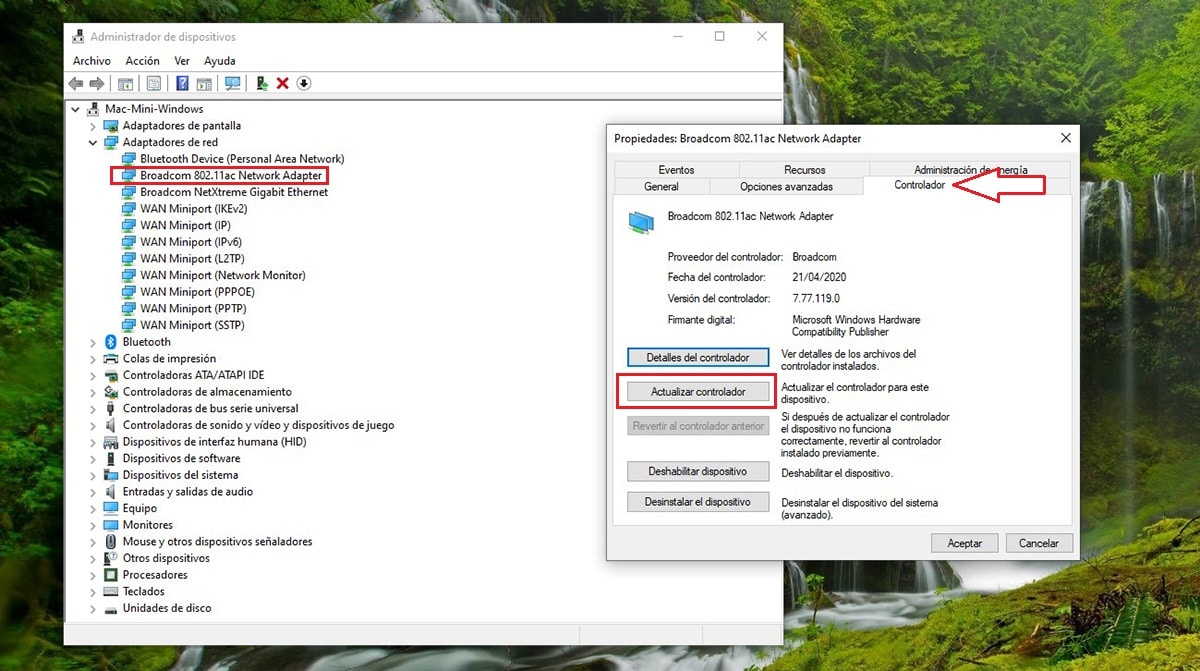
- Στο πλαίσιο αναζήτησης των Windows, εισάγουμε τους όρους Διαχείριση Συσκευών και κάνουμε κλικ στο πρώτο αποτέλεσμα που εμφανίζεται.
- Στη συνέχεια, κάντε κλικ στους Προσαρμογείς δικτύου και ελέγξτε ότι στους προσαρμογείς δικτύου εμφανίζεται ένας που περιλαμβάνει τους όρους WLAN ή Προσαρμογέας δικτύου.
- Εάν υπάρχει στη λίστα, κάντε διπλό κλικ πάνω του και ενημερώστε το πρόγραμμα οδήγησης, σε περίπτωση που έχει κυκλοφορήσει νεότερη έκδοση.
Αν όχι, το πρόβλημα είναι στο υλικό της κάρτας. Για να το λύσουμε, πρέπει να διαβάσουμε την τελευταία ενότητα αυτού του άρθρου.
Πρόβλημα οδηγού
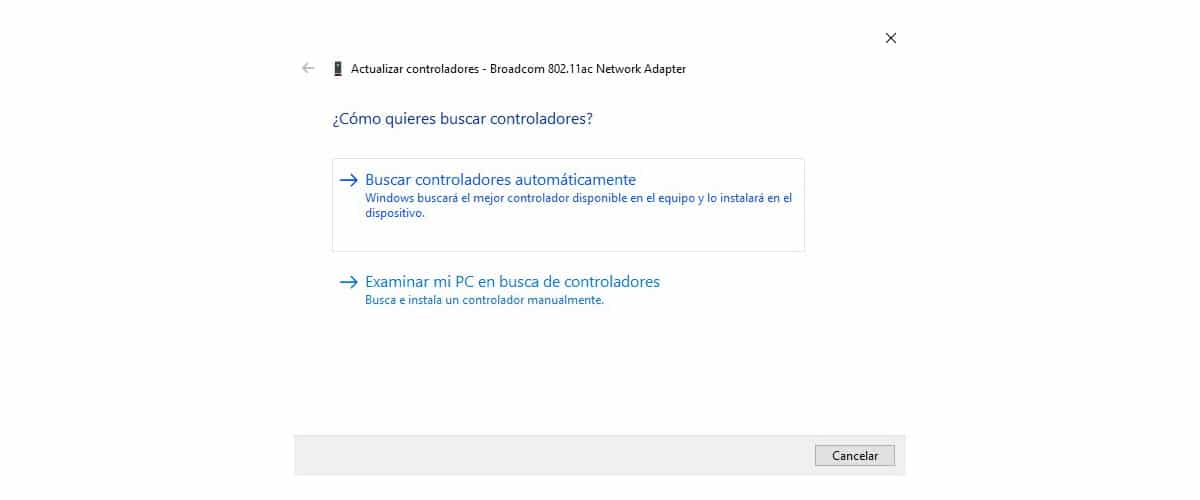
Τα Windows 10, όπως και τα Windows 11, διαχειρίζονται αυτόματα τα προγράμματα οδήγησης όλων των συνδεδεμένων συσκευών, ανεξάρτητα από το πόσο παλιά είναι.
Πριν από λίγες μέρες, χρειάστηκε να προσθέσω σύνδεση WiFi σε έναν επιτραπέζιο υπολογιστή. Όταν έψαχνα για μοντέλα καρτών WiFi, θυμήθηκα ότι είχα μια συσκευή για να προσθέσω ασύρματη σύνδεση, μια συσκευή 15 ετών.
Όταν το σύνδεσα, τα Windows αναγνώρισαν αυτόματα τη συσκευή και εγκατέστησαν τα απαραίτητα προγράμματα οδήγησης για να λειτουργήσει και να προσθέσει internet στον υπολογιστή όπου την είχα συνδέσει.
Βέβαια όσον αφορά την ταχύτητα λήψης φτάνει το πολύ τα 500 kb... Ως προσωρινή λύση λειτουργεί, αλλά όχι για να λειτουργεί κανονικά, αφού κάθε είδους λήψη μπορεί να πάρει ώρες αντί για λεπτά.
Με αυτό το ρολό, ήθελα να σας δείξω πώς τα Windows 10 και τα Windows 11 είναι ικανά να ανιχνεύουν κάθε τύπο υλικού που είναι συνδεδεμένο σε έναν υπολογιστή. Ειδικά σε επιτραπέζιους υπολογιστές.
Αν και είναι αλήθεια ότι λειτουργεί με τον ίδιο τρόπο σε φορητούς υπολογιστές, δεν είναι πάντα έτσι. Εάν ο φορητός υπολογιστής σας αντιμετωπίζει προβλήματα με τη σύνδεση στο διαδίκτυο, σας συμβουλεύω να επισκεφτείτε τον ιστότοπο του κατασκευαστή και να κάνετε λήψη των προγραμμάτων οδήγησης για την κάρτα ασύρματης σύνδεσης.
Εάν κατά την εγκατάστασή του, τα Windows σας πουν ότι η εγκατεστημένη έκδοση είναι πιο σύγχρονη από αυτήν που θέλετε να εγκαταστήσετε, πρέπει να αναζητήσουμε την αιτία του προβλήματος αλλού.
πρόβλημα διαμόρφωσης

Τα Windows, σε αντίθεση με το iOS και το macOS, είναι διαθέσιμα σε εκατομμύρια εντελώς διαφορετικές συσκευές, όπως το Android. Ακόμα κι έτσι, είναι πολύ λίγες οι περιπτώσεις, θα βρούμε ένα πρόβλημα διαμόρφωσης
Ωστόσο, υπάρχει πάντα η πιθανότητα να είμαστε ένας από τους λίγους χρήστες που επηρεάζονται από προβλήματα διαμόρφωσης που σχετίζονται με την ασύρματη σύνδεση.
Η πρώτη επιλογή είναι να χρησιμοποιήσετε τον οδηγό αντιμετώπισης προβλημάτων με ασύρματες συνδέσεις και άλλους προσαρμογείς δικτύου. Ωστόσο, είναι πολύ απίθανο να λειτουργήσει, τουλάχιστον δεν δούλεψε ποτέ σε μένα.
Εάν ο οδηγός δεν έλυσε το πρόβλημα, πρέπει να ελέγξουμε τις υπηρεσίες διαχείρισης ραδιοφώνου και την αυτόματη διαμόρφωση WLAN ακολουθώντας τα παρακάτω βήματα.
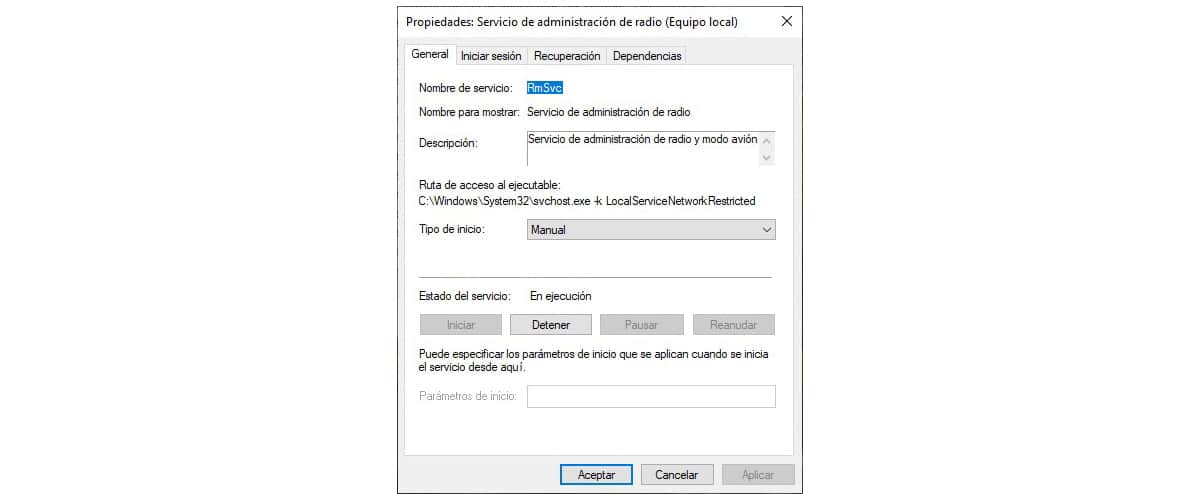
- Στο πλαίσιο αναζήτησης των Windows, πληκτρολογούμε services.msc και πατάμε Enter.
- Στη συνέχεια, κάντε διπλό κλικ Υπηρεσία Διαχείρισης Ραδιοφώνου.
- Εάν το Startup Type υποδηλώνει Started, πηγαίνουμε στην Κατάσταση υπηρεσίας και κάνουμε κλικ στο Stop.
- Στη συνέχεια, στον Τύπο εκκίνησης, κάντε κλικ στο αναπτυσσόμενο πλαίσιο και επιλέξτε Απενεργοποιημένο.
- Τέλος, κάντε κλικ στο Apply ώστε οι αλλαγές να αποθηκευτούν στο σύστημα.
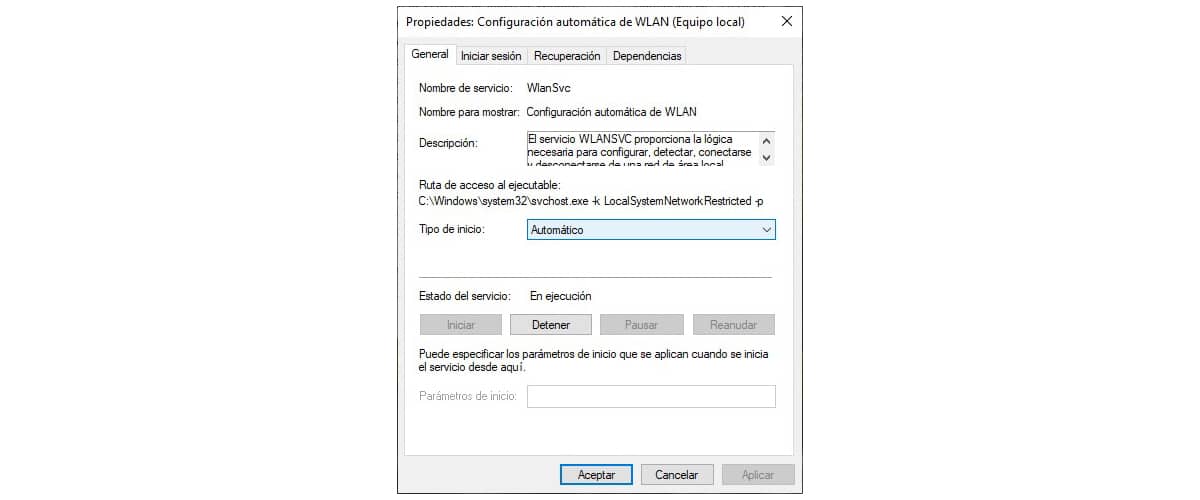
- Στη συνέχεια κάντε διπλό κλικ Αυτόματη διαμόρφωση WLAN
- Βεβαιωθείτε ότι ο Τύπος εκκίνησης εμφανίζει Αυτόματο. Εάν δεν εμφανίζεται αυτόματα, κάνουμε κλικ στο αναπτυσσόμενο πλαίσιο και το επιλέγουμε.
- Εάν δεν είχε οριστεί σε αυτόματη, η υπηρεσία δεν θα είναι ενεργή, επομένως στην Κατάσταση υπηρεσίας, πρέπει να κάνουμε κλικ στο Έναρξη.
- Τέλος, κάντε κλικ στο Apply για να αποθηκεύσετε τις αλλαγές και να επανεκκινήσετε τον υπολογιστή.
Σφάλμα υλικού
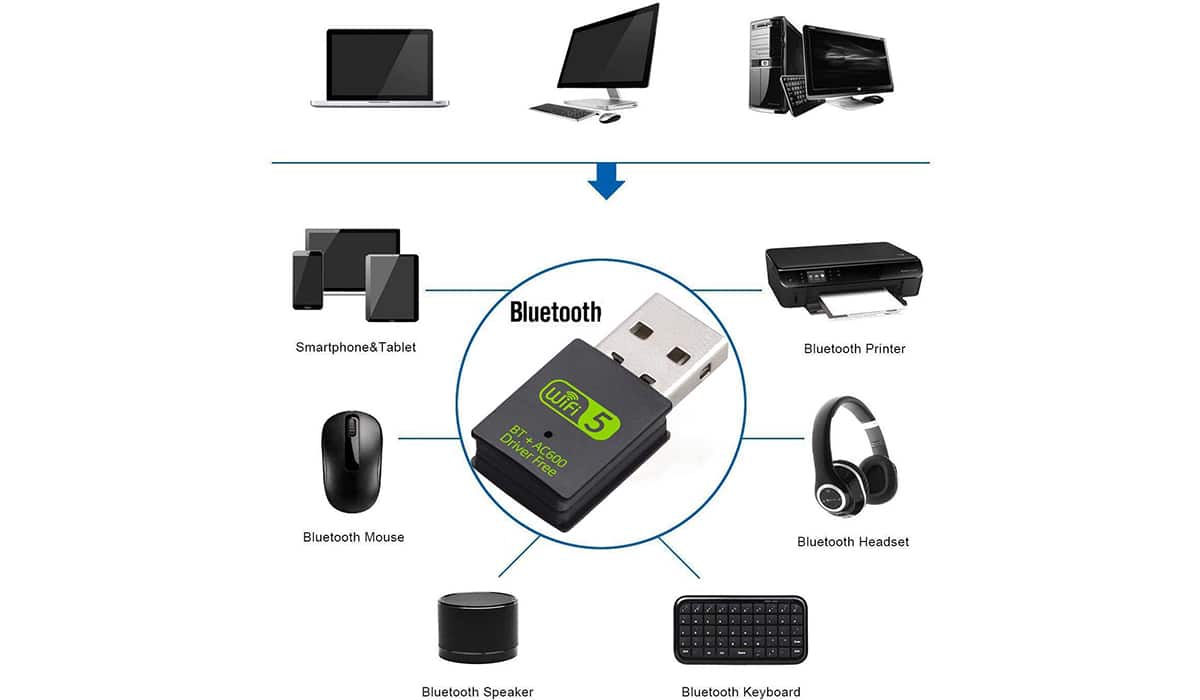
Εάν το πρόβλημα σύνδεσης WiFi εξακολουθεί να μην έχει επιλυθεί, δυστυχώς είμαστε στο 1% των χρηστών των οποίων η σύνδεση WiFi έχει σταματήσει να λειτουργεί.
Εάν πρόκειται για φορητό υπολογιστή, η πιο εύκολη λύση εάν ο εξοπλισμός μας είναι ακόμα υπό εγγύηση είναι να τον στείλουμε στο τεχνικό σέρβις. Αν όχι, μην το σκεφτείς καν να το πάρεις, αφού θα σου κοστίσει ένα χέρι και ένα πόδι.

Για να ανακτήσετε μια ασύρματη σύνδεση στο Διαδίκτυο, η πιο εύκολη λύση είναι να αγοράσετε ένα από τα διαφορετικά USB προσθέστε σύνδεση στο διαδίκτυο στη συσκευή μας.
Εκτός αν έχετε προβλήματα με την εμβέλεια του ασύρματου σήματος του υπολογιστή σας, με αυτό το μοντέλο έχετε περισσότερο από αρκετό. Εάν όχι, μπορείτε να επιλέξετε μοντέλα που περιλαμβάνουν κεραία για τη βελτίωση του σήματος.